المحتوى:
الصياغة وإنشاء الدالة
دالة SUMIF شائعة، حيث أنه في كل جدول تقريبًا تحتاج إلى حساب مجموع الأرقام في الخلايا، متجاهلاً القيم التي لا تتوافق مع الشرط الأساسي. بفضل هذه الصيغة، يصبح الحساب أمرًا سهلاً وغير معقد. الشكل القياسي للدالة يبدو كالتالي =SUMIF(النطاق;الشرط;نطاق_المجموع)، و"نطاق المجموع" يُحدد فقط في حالة وجود خلايا فعلية، يتم جمعها تحت أي ظرف. إذا كانت البيانات في "نطاق المجموع" غير موجودة، سيتم التحقق من جميع الخلايا التي تدخل في "النطاق".
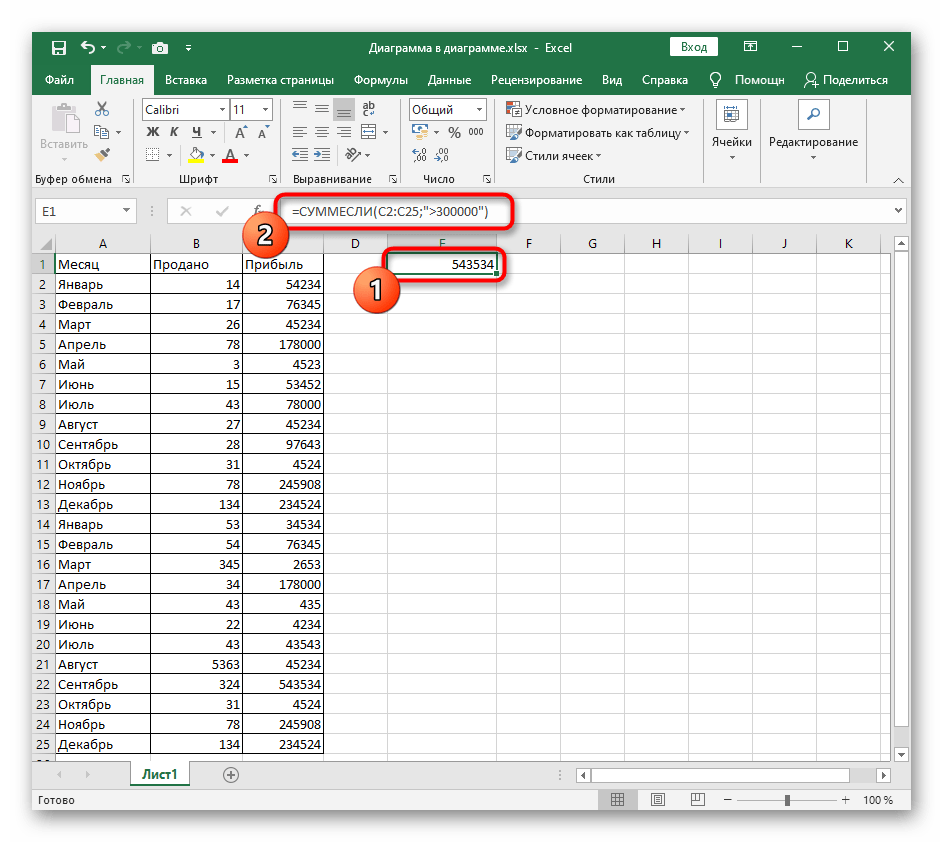
دعونا نحلل أيضًا الحجتين المتبقيتين - "النطاق" و"الشرط". في الأولى، يتم إدخال قائمة الخلايا (A1:A100) التي ستخضع للتحقق والمقارنة مع الشرط. في "الشرط"، يقوم المستخدم بإدخال الشرط الذي بموجبه تصبح الخلية واحدة من المكونات. يمكن أن يكون هذا شرط عدم المساواة للأرقام (<30,>50) أو المطابقة لنص معين ("Text"). لتبسيط فهم إعداد الحجج، افتح نافذة الرسوم البيانية "حجة الدالة" وحدد جميع الشروط بالتتابع في حقول منفصلة.
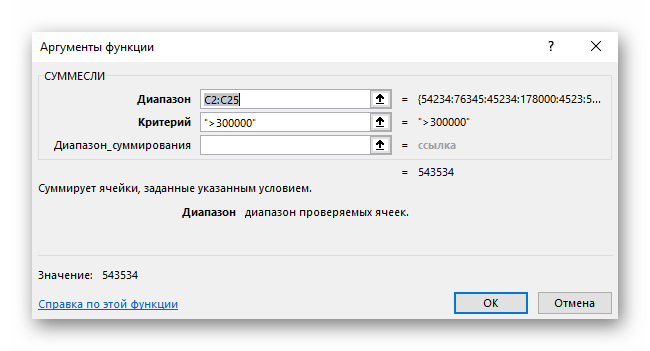
لا توجد العديد من الأمثلة المختلفة، وميزات ملئها التي يجب أخذها في الاعتبار عند إعداد دالة SUMIF، وسنقوم بعد ذلك بتحليل الأساسيات والأكثر شيوعًا.
دالة SUMIF في حالة عدم المساواة
المثال الأول - استخدام دالة SUMIF في حالة يجب أن يكون الرقم المدخل أكبر أو أقل أو لا يساوي الرقم المحدد. في هذه الصياغة، تتحقق الدالة من جميع الخلايا في النطاق المحدد وتحسب فقط المناسبة.تتكون الكتابة اليدوية لها من خلال حقل الإدخال من عدة أجزاء:
- حدد نطاق الخلايا التي تخضع للاعتبار من خلال الصيغة، سيكون لدينا هنا الربح الشهري.
- ابدأ التسجيل بذكرها في حقل الإدخال، بكتابة SUMIF.
- أنشئ قوسًا مفتوحًا وآخر مغلقًا، حيث أدخل نطاق الخلايا المختارة، على سبيل المثال C2:C25. بعد ذلك، تأكد من وضع علامة ;، التي تعني نهاية الحجة.
- افتح علامات الاقتباس وحدد الشرط، والذي في حالتنا سيكون >300000.
- بمجرد الضغط على مفتاح Enter، سيتم تفعيل الدالة. في لقطة الشاشة أدناه، يتضح أن الشرط >300000 ينطبق فقط على خليتين، وبالتالي، تقوم الصيغة بجمع أرقامهما وعرضها في كتلة منفصلة.
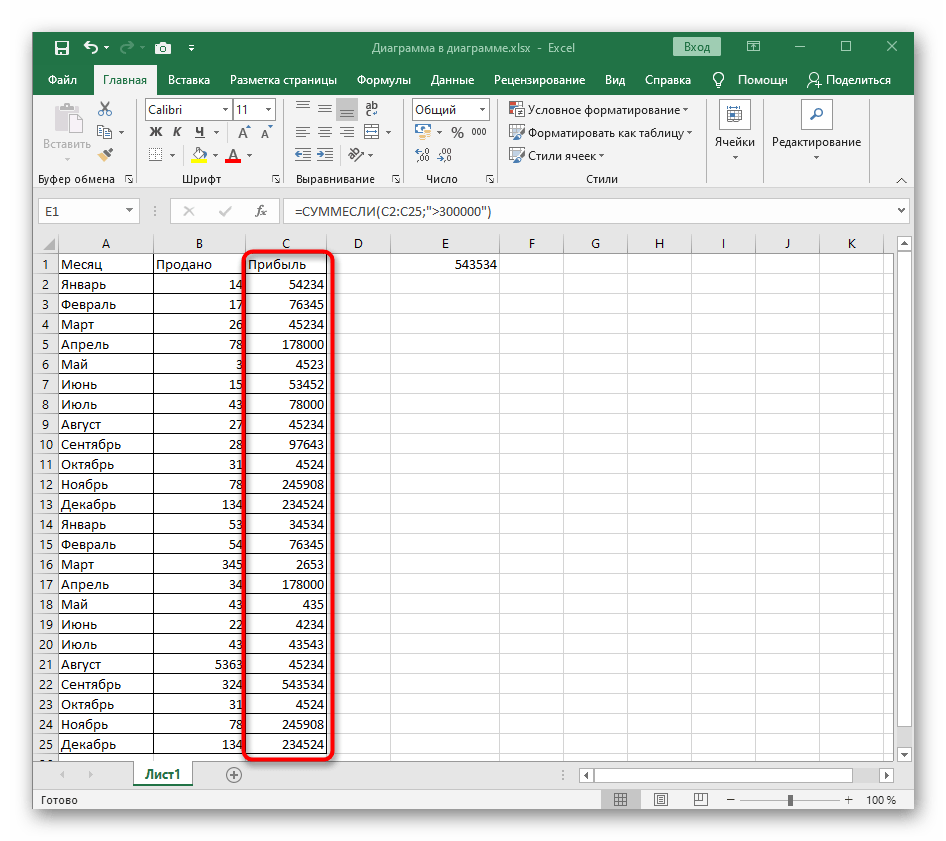
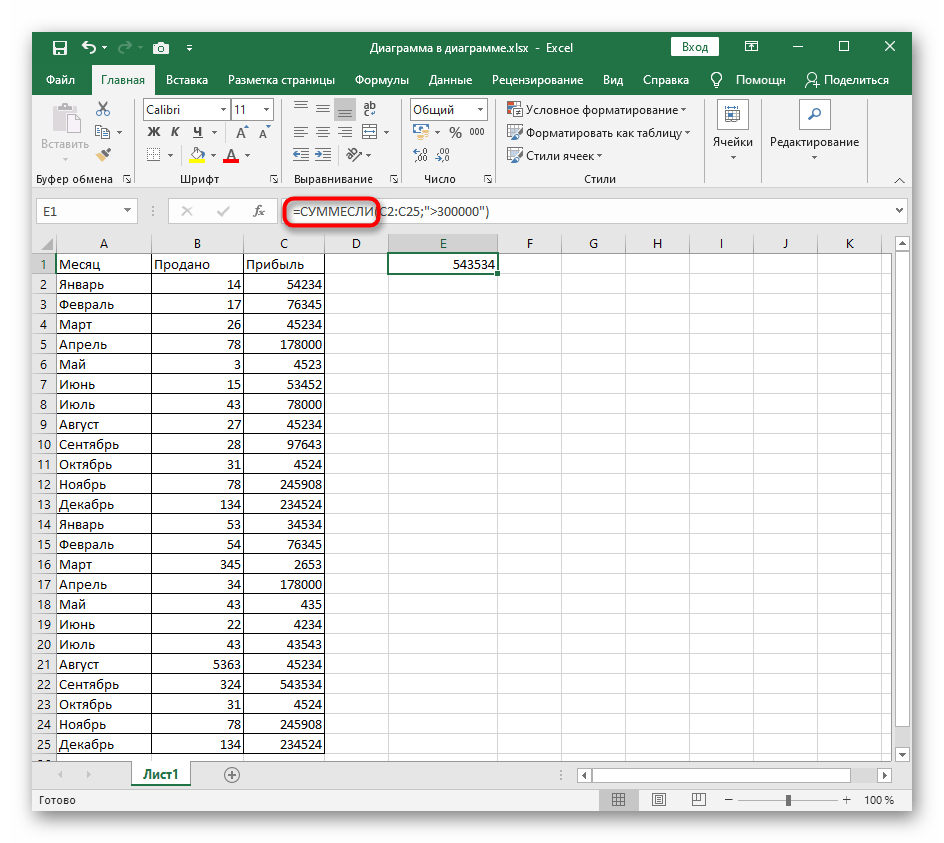
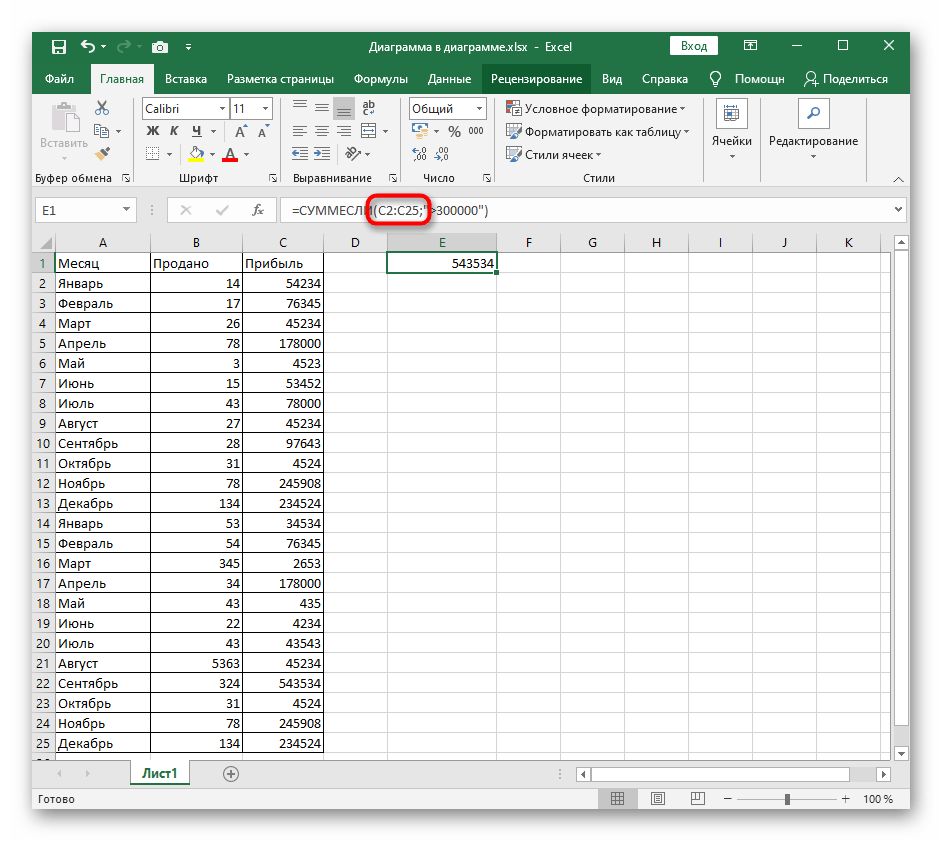
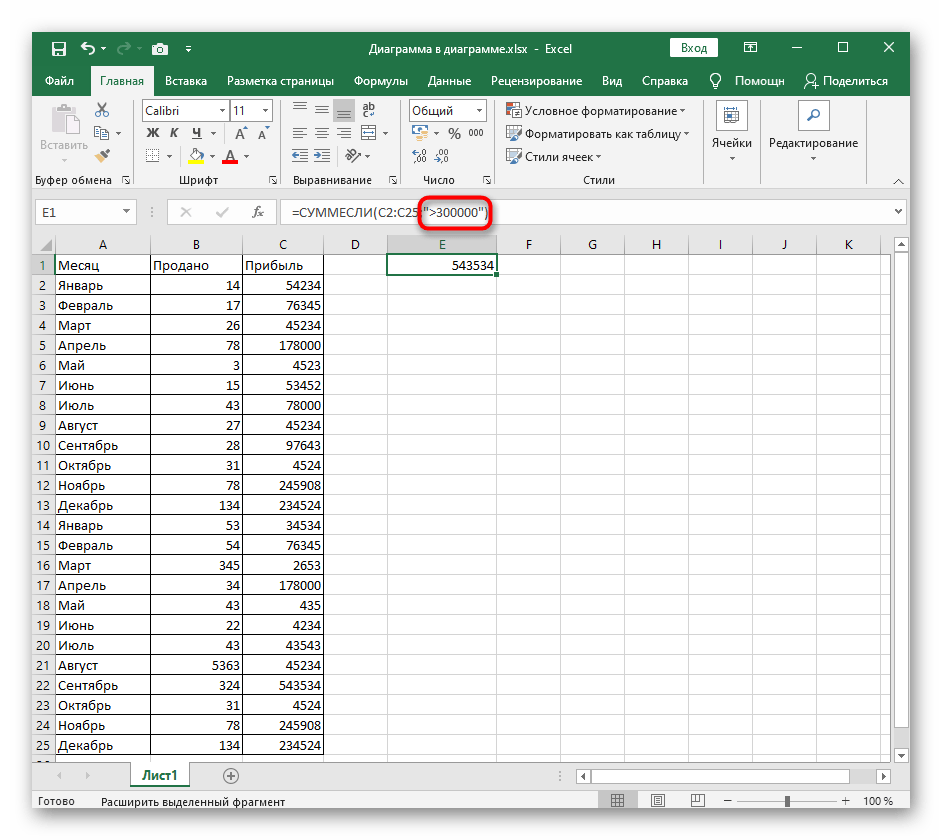
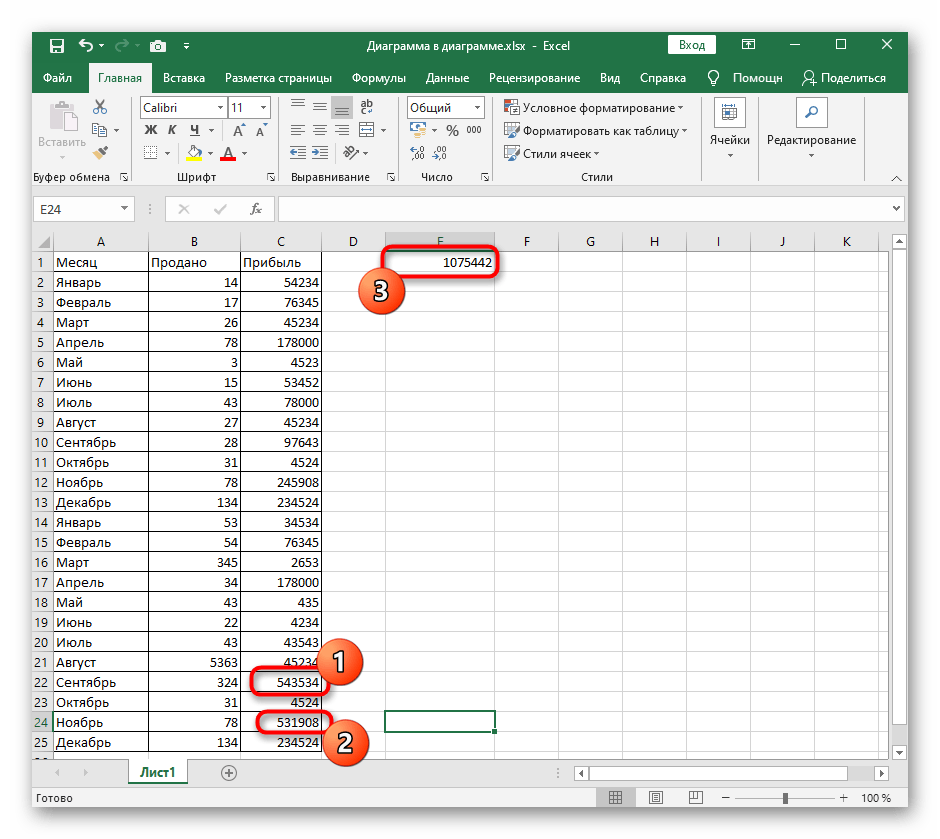
تم تحليل مثال واحد فقط من بين الأمثلة مع شروط مختارة عشوائيًا. لا شيء يمنع من إدخال قيم أخرى، أو توسيع أو تضييق النطاق - ستقوم الصيغة بحساب القيمة بشكل صحيح إذا تم الالتزام بقواعد الصياغة.
دالة SUMIF بشرط المطابقة مع النص
لنأخذ المثال الثاني، عندما يتم استخدام SUMIF لحساب المجموع في الخلايا التي تتوافق مع النصوص في نطاق آخر من الكتل. سيكون هذا مفيدًا، على سبيل المثال، عند حساب السعر الإجمالي لجميع المنتجات الموجودة في فئة واحدة، أو حساب تكاليف الشركة للرواتب للموظفين في وظائف معينة. المثال في هذه الحالة مثير للاهتمام أيضًا لأن الصياغة تتغير قليلاً، حيث ينطبق الشرط على نطاق ثاني من الخلايا.
- في هذه المرة، بالإضافة إلى نطاق الخلايا المجمعة، حدد أيضًا تلك التي تحتوي على النصوص التي تنطبق على الشرط.
- ابدأ تسجيل الدالة بتسميتها تمامًا كما تم توضيحه أعلاه.
- أولاً، أدخل نطاق النصوص، ضع ; وحدد الشرط. لذا، ستبدو هذه العبارة في الصيغة النحوية تقريبًا على هذا النحو: A2:A25;"سبتمبر";.
- كحجة أخيرة، يتبقى تحديد نطاق الخلايا التي سيتم جمع أرقامها عند تحقق الشرط. أنت بالفعل على دراية بقواعد كتابة هذه الحجة.
- دعنا نتحقق من عمل الدالة.نحدد كشرط شهر سبتمبر وننظر في الجدول، ما تم جمعه من قيمتين من خلايا الجدول التي تتوافق معه. يتم تجاهل البيانات الأخرى عند التحقق.
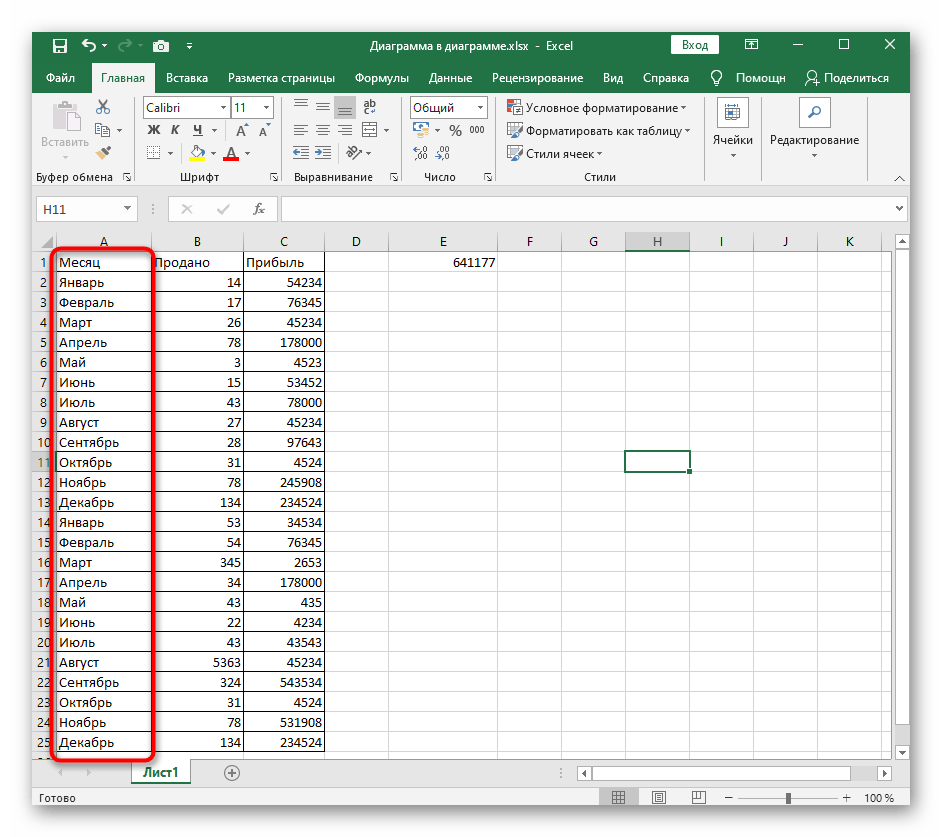
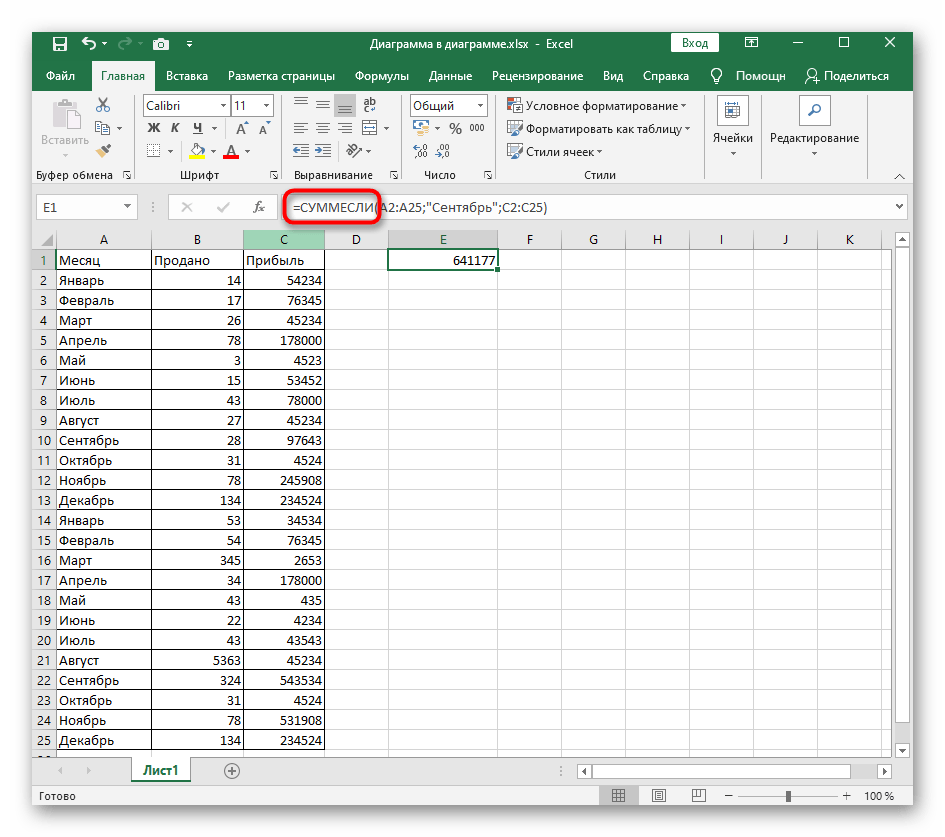
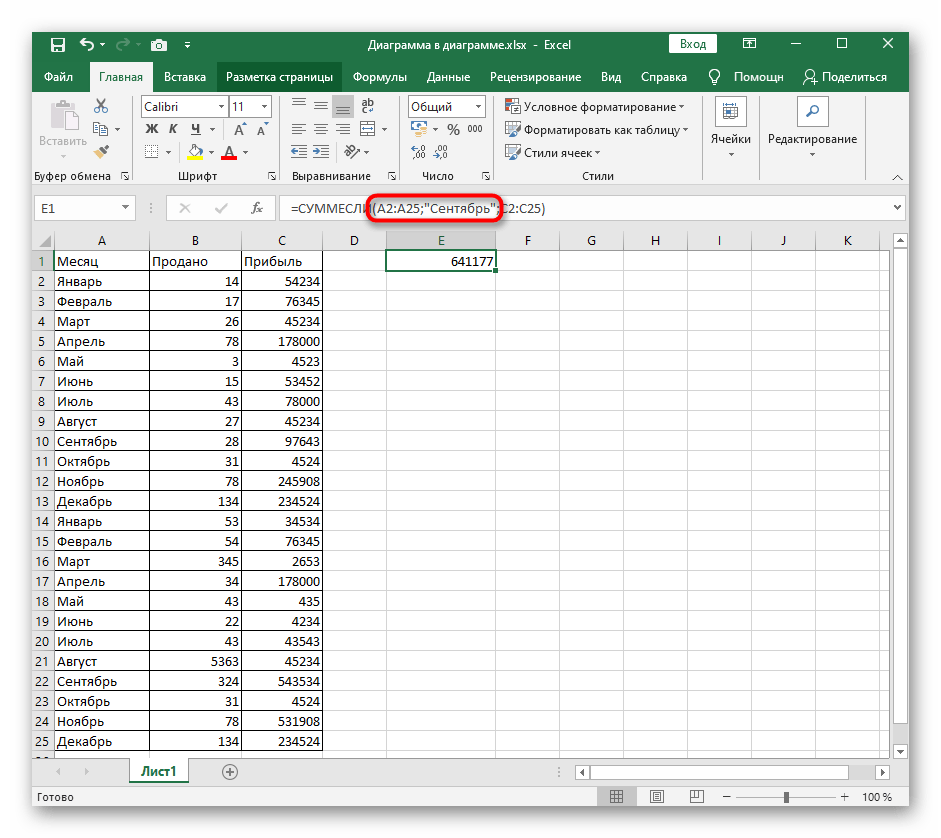
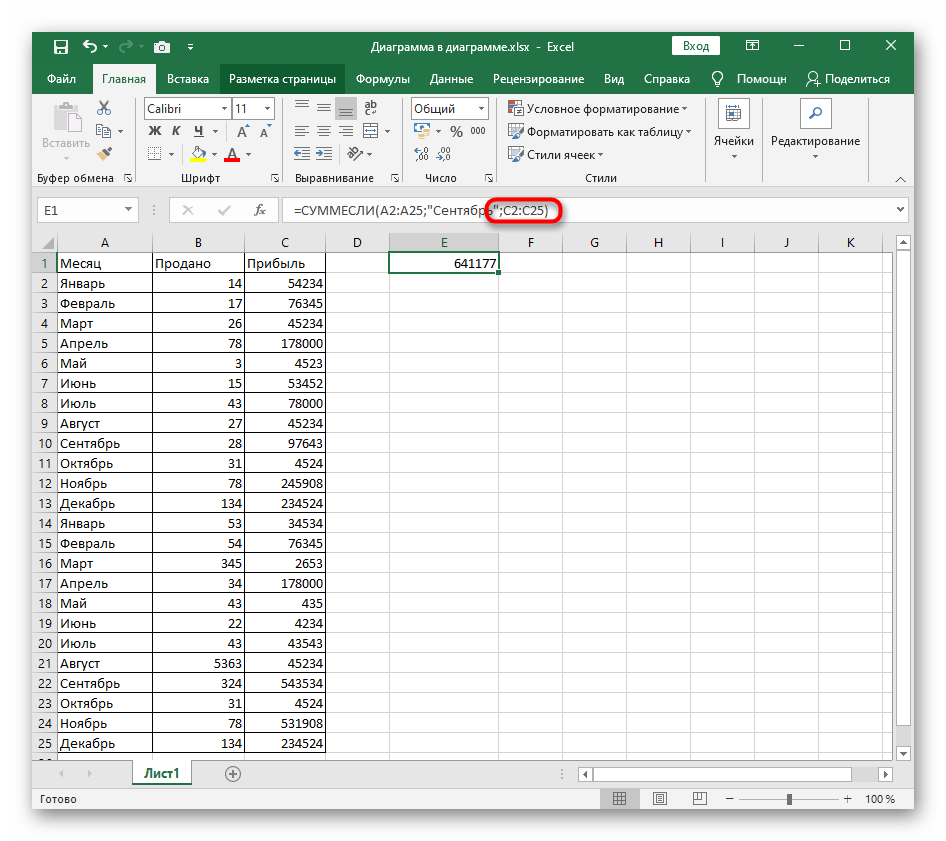
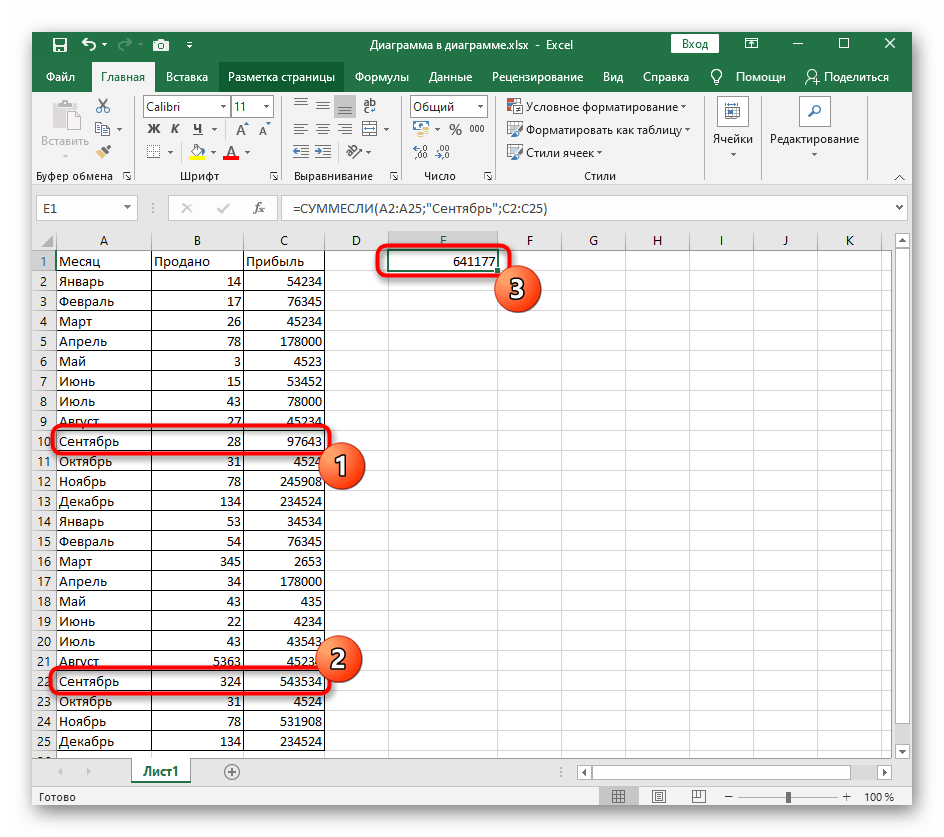
استبدل الكلمة أو اكتب عبارة كاملة، مع مراعاة حالة الأحرف، لإنشاء SUMIF عند حساب القيم المطلوبة.
دالة SUMIFS مع عدة شروط
سننهي تحليل الأمثلة بالخيار الثالث، عندما تكون هناك عدة شروط للجمع. في مثل هذه الحسابات، يتم استبدال الدالة المعنية بـ SUMIFS المعدلة، التي تسمح بتحديد أكثر من وسيط، وهو ما لا يمكن تحقيقه في الخيار الأول. يتم إنشاء أحد أبسط الأمثلة مع توافق نحوي كامل على النحو التالي:
- لنأخذ جدولاً يحتوي على ثلاثة قيم مختلفة من حيث البيانات الموجودة هناك وأنواعها. وهي الشهر، والإجمالي الربحي، وعدد الوحدات المباعة. في الصيغة ذات الشروط المتعددة، يجب أن نتأكد من أن النتائج الربحية التي تم الحصول عليها في سبتمبر فقط، والتي كانت مبيعاتها أعلى من 29 وحدة، هي التي تدخل في المجموع النهائي.
- ابدأ التسجيل بالإعلان القياسي لها =SUMIFS، افتح الأقواس واكتب أي نطاق من الخلايا سيتم جمعه. لا تنسَ إغلاق إعلان الوسيط بعلامة ;.
- ثم يأتي الوسيط الثاني - المطابقة بالاسم في الخلية. تم تناول تسجيل هذه المعلمة سابقًا ويمكن رؤيتها مرة أخرى في لقطة الشاشة.
- الشرط الثالث - المطابقة مع عدم المساواة المحددة، التي تعرفنا عليها في بداية المقال. مرة أخرى، بنفس التنسيق، حدد نطاق القيم وعدم المساواة نفسها بين علامات الاقتباس. لا تنسَ وضع القوس المغلق، مما ينهي كتابة الدالة.
- تكون السلسلة الكاملة لهذه الدالة على النحو التالي =SUMIFS(C2:C25;A2:A25;"سبتمبر";B2:B25;">29")، وعليك فقط تعديلها لتناسب احتياجاتك والحصول على النتيجة الصحيحة. قد يبدو أنه من الصعب الإعلان عن كل وسيط وعدم الخلط بين الرموز، ولكن مع الاقتراب المنفصل، يجب ألا تكون هناك أي مشاكل.
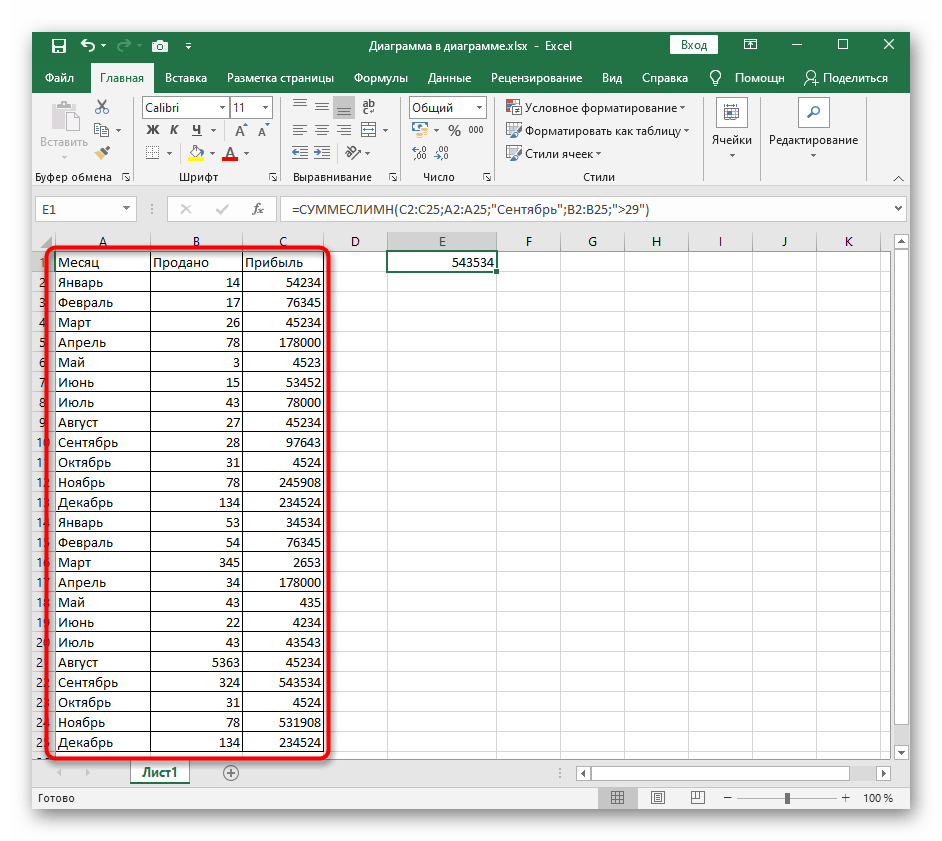
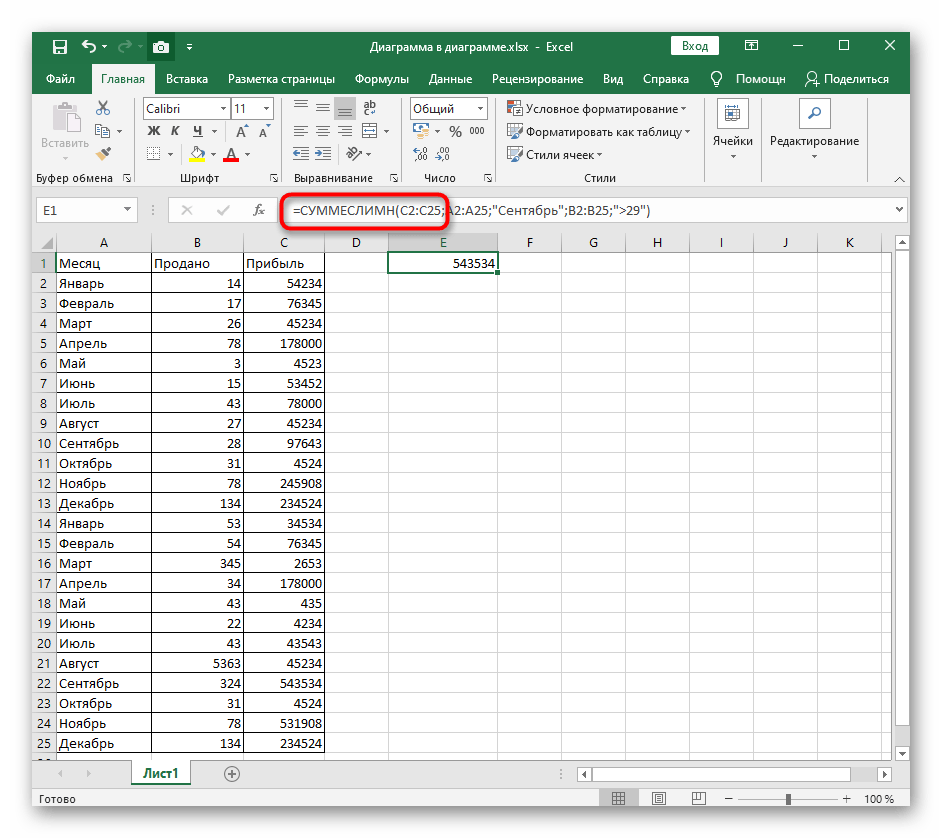
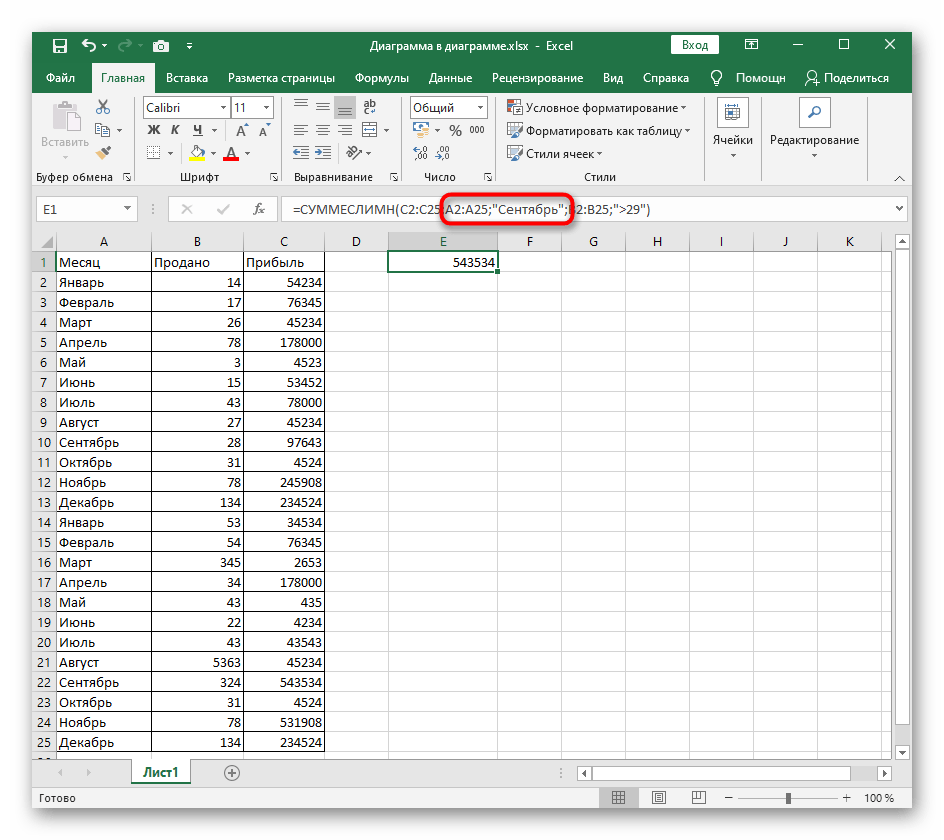
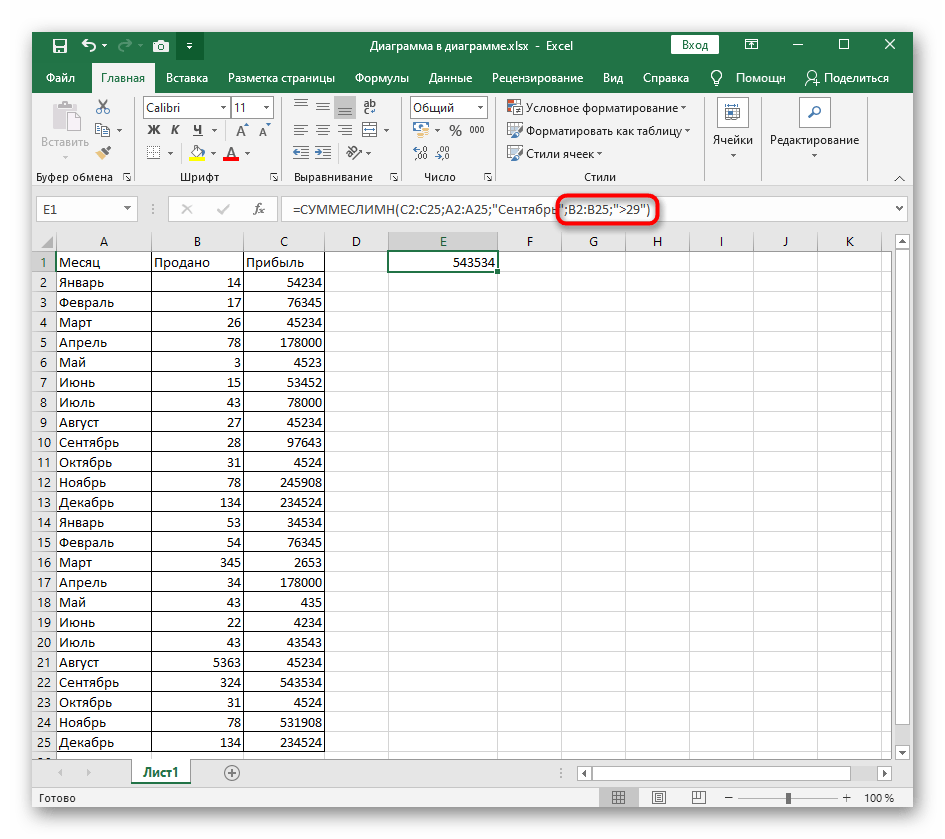
SUMIF و SUMIFS تتعلقان بالوظائف الرياضية التي لها تمثيل نحوي مشابه، ولكن تُستخدم في مواقف مختلفة.للاطلاع على المعلومات حول جميع الصيغ الشائعة في Excel يرجى الرجوع إلى المادة عبر الرابط أدناه.
لمزيد من التفاصيل: 10 دوال رياضية شائعة في Microsoft Excel